Doe een gratis scan en controleer of uw computer is geïnfecteerd.
VERWIJDER HET NUOm het volledige product te kunnen gebruiken moet u een licentie van Combo Cleaner kopen. Beperkte proefperiode van 7 dagen beschikbaar. Combo Cleaner is eigendom van en wordt beheerd door RCS LT, het moederbedrijf van PCRisk.
Wat is FakeReward?
FakeReward is de naam van een kwaadaardig programma dat gericht is op Android-toestellen. Het is ontworpen om persoonlijk identificeerbare en bankgerelateerde informatie te verkrijgen. Er zijn meerdere varianten van FakeReward; op het moment van schrijven zijn er minstens vijf versies gesignaleerd.
FakeReward is actief verspreid via smishing (SMS phishing) campagnes. Deze sms'jes waren gericht op klanten van de drie grootste Indiase banken.
Onderzoekers van Trend Micro hebben verschillende spamcampagnes ontdekt die gericht waren op Indiase gebruikers. Deze operaties omvatten de volgende malware - AxBanker, Elibomi, IcRAT en IcSpy. Momenteel kunnen deze campagnes echter niet definitief met elkaar in verband worden gebracht.
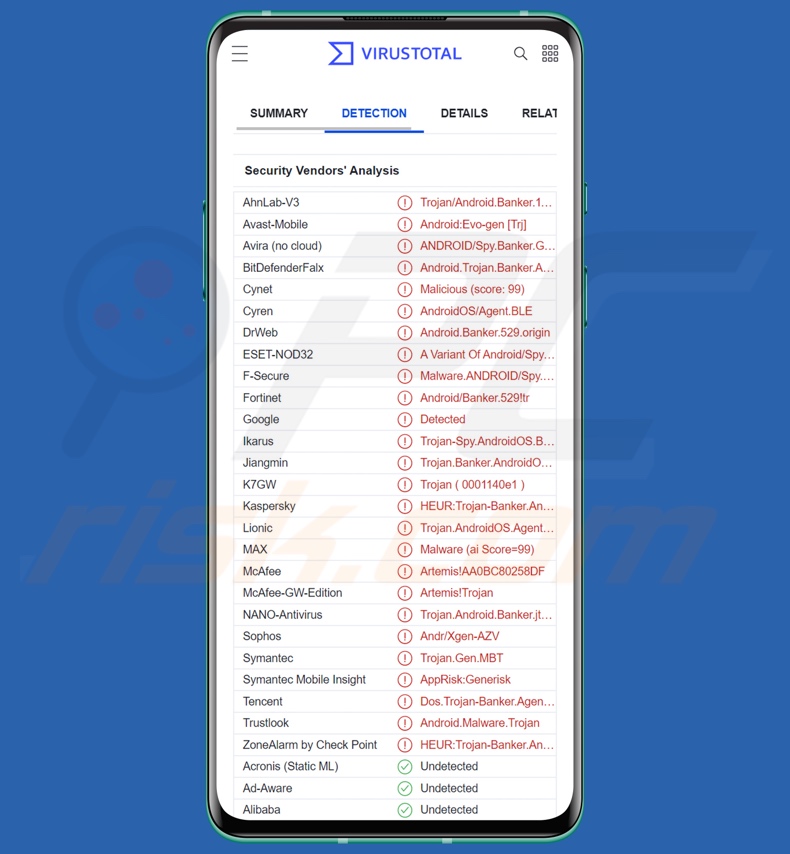
FakeReward malware overzicht
FakeReward kan vermomd zijn als een toepassing van een legitieme bank. Na succesvolle infiltratie vraagt deze malware om sms-machtigingen. Nieuwere varianten proberen deze indirect te verkrijgen via notificatiemachtigingen.
Na de toestemming kan FakeReward SMS'jes onderscheppen en de SMS'jes die zich al in de inbox bevinden eruit halen. Dit betekent dat FakeReward OTP's (One-Time Passwords) en 2FA's/MFA's (two/multi-factor authentications) kan verkrijgen. Mochten toekomstige versies de mogelijkheid hebben om sms'jes te versturen - dan zou FakeReward kunnen werken als Toll Fraud malware.
Bovendien toont deze software phishing-schermen waarin persoonlijk identificeerbare en financiële informatie wordt verzameld: volledige naam, geboortedatum, mobiel telefoonnummer, e-mailadres en creditcardgegevens (d.w.z. naam van de kaarthouder, kaartnummer, vervaldatum en CVV-code).
Met deze gegevens in hun bezit kunnen cybercriminelen ongeoorloofde transacties en/of online aankopen doen.
Er moet worden vermeld dat malware-ontwikkelaars hun creaties vaak verbeteren; daarom kunnen toekomstige varianten van FakeReward extra/andere mogelijkheden hebben.
Samengevat kunnen FakeReward-infecties leiden tot ernstige privacyproblemen, aanzienlijke financiële verliezen en identiteitsdiefstal.
Als u vermoedt dat uw apparaat geïnfecteerd is met FakeReward (of andere malware) - gebruik dan een anti-virus en verwijder het onmiddellijk. En als uw persoonlijke gegevens al zijn gecompromitteerd, raden wij u ten zeerste aan contact op te nemen met de bevoegde autoriteiten.
| Naam | FakeReward virus |
| Type bedreiging | Android malware, malicious application. |
| Detectienamen | Avast-Mobile (Android:Evo-gen [Trj]), DrWeb (Android.Banker.529.origin), ESET-NOD32 (een variant van Android/Spy.Banker.BOB), Kaspersky (HEUR:Trojan-Banker.AndroidOS.Agent.kl), volledige lijst (VirusTotal) |
| Symptomen | Het apparaat werkt traag, systeeminstellingen worden gewijzigd zonder toestemming van de gebruiker, er verschijnen twijfelachtige toepassingen, het gegevens- en batterijverbruik neemt aanzienlijk toe, browsers worden omgeleid naar twijfelachtige websites, er worden opdringerige advertenties getoond. |
| Verspreidingsmethodes | Geïnfecteerde e-mailbijlagen, schadelijke online advertenties, social engineering, misleidende toepassingen, zwendelwebsites. |
| Schade | Gestolen persoonlijke informatie (privéberichten, logins/wachtwoorden, enz.), verminderde apparaatprestaties, de batterij raakt snel leeg, verminderde internetsnelheid, enorm gegevensverlies, geldverlies, gestolen identiteit (kwaadaardige apps kunnen misbruik maken van communicatie-apps). |
| Malware verwijderen (Android) | Om malware-infecties te verwijderen raden onze beveiligingsonderzoekers aan uw Android-apparaat te scannen met legitieme anti-malware software. Wij raden Avast, Bitdefender, ESET of Malwarebytes aan. |
Voorbeelden van op Android gerichte malware
Ahmyth, BadBazaar, Autolycos en Drinik zijn enkele voorbeelden van Android-specifieke malware die wij onlangs hebben geanalyseerd.
Kwaadaardige software kan op verschillende manieren werken, bijvoorbeeld gegevens stelen, gegevens versleutelen of schermen vergrendelen om losgeld te eisen (ransomware), systeembronnen misbruiken om cryptocurrency te minen (cryptominers), keteninfecties veroorzaken, enzovoort. Hoe malware werkt is echter irrelevant, want de aanwezigheid van deze software op een systeem brengt de veiligheid van apparaten en gebruikers hoe dan ook in gevaar.
Hoe is FakeReward in mijn apparaat geïnfiltreerd?
Er is geconstateerd dat FakeReward werd verspreid via spam-sms'jes die betrekking hadden op banken (bv. programma's voor beloningen/punten, belastingvoordelen/kortingen, enz.) Het sms-bericht bevatte ofwel links naar phishingsites vermomd als legitieme bankpagina's of rechtstreeks naar de downloadbronnen voor FakeReward.
Deze malware kan echter ook via andere methoden worden verspreid. Kwaadaardige programma's worden verspreid met behulp van phishing en social engineering-technieken. Ze worden meestal vermomd als of gebundeld met gewone software/media.
De meest gebruikte technieken voor de verspreiding van malware zijn: kwaadaardige bijlagen/links in spammail (bv. e-mails, PM's/DM's, SMS'jes, enz.), drive-by downloads (heimelijk en bedrieglijk), online oplichting, malvertising, onbetrouwbare downloadkanalen (bv. onofficiële en freeware websites, Peer-to-Peer sharing netwerken, enz.), illegale programmaactiveringstools ("cracks") en valse updates.
Hoe vermijdt u de installatie van malware?
Wij raden u sterk aan software te onderzoeken vóór de download/installatie door het lezen van voorwaarden en beoordelingen van gebruikers/experts, het controleren van toestemmingen, het verifiëren van de legitimiteit van de ontwikkelaar, enz. Alle downloads moeten afkomstig zijn van officiële en geverifieerde bronnen. Bovendien moet software worden geactiveerd en bijgewerkt met legitieme functies/tools, aangezien illegale activeringstools ("cracking") en valse updates malware kunnen bevatten.
Een andere aanbeveling is om voorzichtig te zijn met inkomende e-mails, PM's/DM's, SMS'jes en andere berichten. De bijlagen/links in verdachte/irrelevante mail - mogen niet worden geopend, omdat ze kwaadaardig kunnen zijn en infecties kunnen veroorzaken. Wij adviseren voorzichtigheid bij het browsen, aangezien valse en gevaarlijke inhoud er meestal gewoon/ongevaarlijk uitziet.
Wij benadrukken het belang van de installatie en actualisering van een betrouwbaar antivirusprogramma. Beveiligingsprogramma's moeten worden gebruikt om regelmatig systeemscans uit te voeren en gedetecteerde bedreigingen te verwijderen.
Verschijning van FakeReward's app die vermomd vraagt om toestemmingen en privégegevens (beeldbron - Trend Micro):
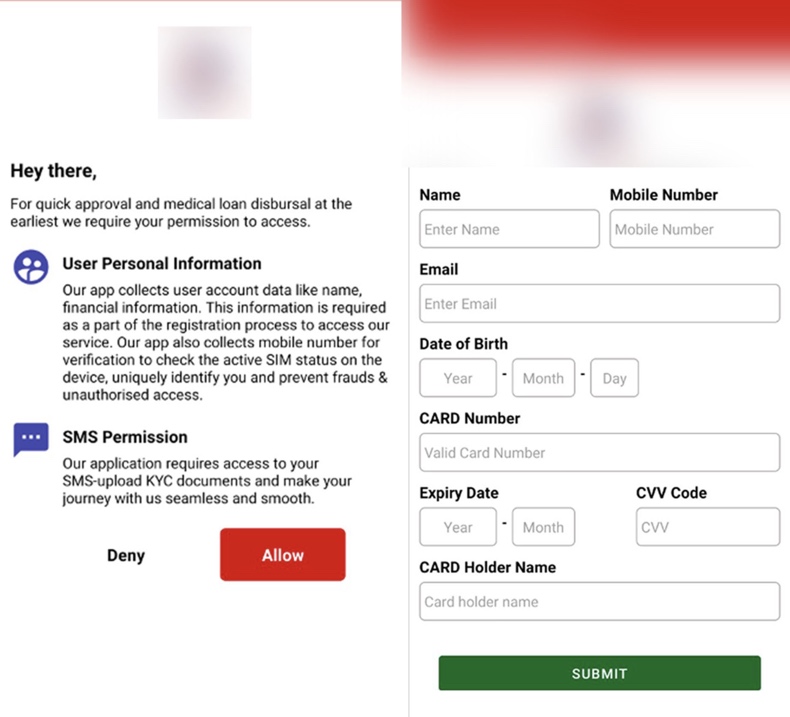
Snelmenu:
- Introductie
- Hoe de browsergeschiedenis in de Chrome-webbrowser verwijderen?
- Hoe de browsermeldingen in de Chrome-webbrowser uitschakelen?
- Hoe de Chrome-webbrowser resetten?
- Hoe de browsergeschiedenis in de Firefox-webbrowser verwijderen?
- Hoe de browsermeldingen in de Firefox-webbrowser uitschakelen?
- Hoe de Firefox webbrowser te resetten?
- Hoe mogelijk ongewenste en/of schadelijke toepassingen verwijderen?
- Hoe het Android toestel opstarten in "Veilige modus"?
- Hoe het batterijverbruik van verschillende applicaties controleren?
- Hoe het dataverbruik van verschillende applicaties controleren?
- Hoe de laatste software-updates installeren?
- Hoe het systeem terugzetten naar de fabrieksinstellingen?
- Hoe toepassingen met beheerdersrechten uitschakelen?
Browsegeschiedenis verwijderen uit de Chrome-webbrowser:

Tik op de knop "Menu" (drie stippen in de rechterbovenhoek van het scherm) en selecteer "Geschiedenis" in het geopende uitklapmenu.

Tik op "Browsegegevens wissen", selecteer het tabblad "GEAVANCEERD", kies het tijdsbereik en de gegevenstypen die u wilt wissen en tik op "Gegevens wissen".
Schakel browsermeldingen in de Chrome-webbrowser uit:

Tik op de knop "Menu" (drie stippen in de rechterbovenhoek van het scherm) en selecteer "Instellingen" in het geopende uitklapmenu.

Scroll naar beneden tot u de optie "Site-instellingen" ziet en tik erop. Scroll naar beneden tot u de optie "Meldingen" ziet en tik erop.

Zoek de websites die browsermeldingen leveren, tik erop en klik op "Wissen & resetten". Dit zal de toestemmingen verwijderen die voor deze websites zijn verleend om meldingen te leveren. Zodra u echter dezelfde site opnieuw bezoekt, kan deze opnieuw om toestemming vragen. U kunt kiezen of u deze toestemming wilt geven of niet (als u kiest voor weigeren gaat de website naar de sectie "Geblokkeerd" en zal u niet langer om de toestemming vragen).
Reset de Chrome webbrowser:

Ga naar "Instellingen", scroll naar beneden tot u "Apps" ziet en tik erop.

Scroll naar beneden tot u de toepassing "Chrome" vindt, selecteer deze en tik op de optie "Opslag".

Tik op "BEHEER OPSLAG", vervolgens op "VERWIJDER ALLE GEGEVENS" en bevestig de actie door op "OK" te tikken. Merk op dat het resetten van de browser alle daarin opgeslagen gegevens zal verwijderen. Dit betekent dat alle opgeslagen logins/wachtwoorden, browsegeschiedenis, niet-standaardinstellingen en andere gegevens worden gewist. U zult ook opnieuw moeten inloggen op alle websites.
Browsegeschiedenis verwijderen uit de Firefox-webbrowser:

Tik op de knop "Menu" (drie stippen in de rechterbovenhoek van het scherm) en selecteer "Geschiedenis" in het geopende uitklapmenu.

Scroll naar beneden tot u "Privégegevens wissen" ziet en tik erop. Selecteer de soorten gegevens die u wilt verwijderen en tik op "GEGEVENS WISSEN".
Schakel browsermeldingen in de webbrowser Firefox uit:

Bezoek de website die browsermeldingen geeft, tik op het pictogram links van de URL-balk (het pictogram is niet noodzakelijk een "slot") en selecteer "Site-instellingen bewerken".

Kies in de geopende pop-up de optie "Meldingen" en tik op "WISSEN".
Reset de Firefox webbrowser:

Ga naar "Instellingen", scroll naar beneden tot u "Apps" ziet en tik erop.

Scroll naar beneden tot u de toepassing "Firefox" vindt, selecteer deze en tik op de optie "Opslag".

Tik op "VERWIJDER GEGEVENS" en bevestig de actie door op "VERWIJDER" te tikken. Merk op dat het resetten van de browser alle daarin opgeslagen gegevens zal verwijderen. Dit betekent dat alle opgeslagen logins/wachtwoorden, browsegeschiedenis, niet-standaardinstellingen en andere gegevens worden gewist. U zult ook opnieuw moeten inloggen op alle websites.
Verwijder mogelijk ongewenste en/of kwaadaardige toepassingen:

Ga naar "Instellingen", scroll naar beneden tot u "Apps" ziet en tik erop.

Scroll naar beneden totdat u een mogelijk ongewenste en/of schadelijke toepassing ziet, selecteer deze en tik op "Verwijderen". Als u om de een of andere reden de geselecteerde toepassing niet kunt verwijderen (u krijgt bijvoorbeeld een foutmelding), moet u proberen de "Veilige modus" te gebruiken.
Start het Android-toestel op in "Veilige modus":
De "Veilige modus" in het Android besturingssysteem schakelt tijdelijk alle toepassingen van derden uit. Het gebruik van deze modus is een goede manier om verschillende problemen te diagnosticeren en op te lossen (bijvoorbeeld het verwijderen van kwaadaardige toepassingen die gebruikers verhinderen dat u dat doet wanneer het apparaat "normaal" draait).

Druk op de "Aan/uit" knop en houd deze ingedrukt totdat u het "Uitschakelen" scherm ziet. Tik op het pictogram "Uitschakelen" en houd het vast. Na een paar seconden verschijnt de optie "Veilige modus", die u kunt uitvoeren door het apparaat opnieuw op te starten.
Controleer het batterijverbruik van verschillende toepassingen:

Ga naar "Instellingen", scroll naar beneden tot u "Apparaatonderhoud" ziet en tik erop.

Tik op "Batterij" en controleer het gebruik van elke toepassing. Legitieme/echte toepassingen zijn ontworpen om zo weinig mogelijk energie te gebruiken om de beste gebruikerservaring te bieden en energie te besparen. Daarom kan een hoog batterijgebruik erop wijzen dat de toepassing kwaadaardig is.
Controleer het gegevensgebruik van verschillende toepassingen:

Ga naar "Instellingen", scroll naar beneden tot u "Verbindingen" ziet en tik erop.

Scroll naar beneden tot u "Gegevensgebruik" ziet en selecteer deze optie. Net als bij de batterij zijn legitieme/echte toepassingen ontworpen om het gegevensgebruik zo laag mogelijk te houden. Dit betekent dat een enorm dataverbruik kan wijzen op de aanwezigheid van een kwaadaardige toepassing. Merk op dat sommige kwaadaardige toepassingen ontworpen kunnen zijn om alleen te werken wanneer het toestel verbonden is met een draadloos netwerk. Daarom moet u zowel het mobiele als het Wi-Fi-gegevensverbruik controleren.

Als u een toepassing vindt die veel gegevens gebruikt, ook al gebruikt u die nooit, dan raden wij u sterk aan deze zo snel mogelijk te verwijderen.
Installeer de laatste software-updates:
Het up-to-date houden van de software is een goede gewoonte als het gaat om de veiligheid van het apparaat. De fabrikanten brengen voortdurend verschillende beveiligingspatches en Android-updates uit om fouten en bugs te verhelpen die door cybercriminelen kunnen worden misbruikt. Een verouderd systeem is veel kwetsbaarder en daarom moet u er altijd zeker van zijn dat de software van uw toestel up-to-date is.

Ga naar "Instellingen", scroll naar beneden tot u "Software-update" ziet en tik erop.

Tik op "Updates handmatig downloaden" en controleer of er updates beschikbaar zijn. Zo ja, installeer ze dan onmiddellijk. We raden ook aan om de optie "Download updates automatisch" in te schakelen - dan zal het systeem u op de hoogte stellen zodra er een update is uitgebracht en/of deze automatisch installeren.
Zet het systeem terug naar de fabrieksinstelling:
Het uitvoeren van een "fabrieksreset" is een goede manier om alle ongewenste toepassingen te verwijderen, de standaardinstellingen van het systeem te herstellen en het apparaat in het algemeen schoon te maken. U moet er echter rekening mee houden dat alle gegevens op het apparaat worden verwijderd, inclusief foto's, video/audiobestanden, telefoonnummers (opgeslagen op het apparaat, niet op de SIM-kaart), SMS-berichten, enzovoort. Met andere woorden, het apparaat wordt teruggebracht naar zijn oorspronkelijke staat.
U kunt ook de basissysteeminstellingen en/of gewoon de netwerkinstellingen herstellen.

Ga naar "Instellingen", scroll naar beneden tot u "Over telefoon" ziet en tik erop.

Scroll naar beneden tot u "Reset" ziet en tik erop. Kies nu de actie die u wilt uitvoeren:
"Instellingen resetten" - alle systeeminstellingen herstellen naar de fabrieksinstellingen;
"Netwerkinstellingen resetten" - alle netwerkgerelateerde instellingen terugzetten naar de fabrieksinstellingen;
"Fabrieksgegevens resetten" - het hele systeem resetten en alle opgeslagen gegevens volledig wissen;
Schakel toepassingen met beheerdersrechten uit:
Als een kwaadaardige toepassing privileges op beheerdersniveau krijgt, kan deze het systeem ernstig beschadigen. Om het apparaat zo veilig mogelijk te houden, moet u altijd controleren welke apps dergelijke rechten hebben en degene die dat niet zouden moeten hebben, uitschakelen.

Ga naar "Instellingen", scroll naar beneden tot u "Vergrendelingsscherm en beveiliging" ziet en tik erop.

Scroll naar beneden tot u "Andere beveiligingsinstellingen" ziet, tik erop en tik vervolgens op "Apparaatbeheer-apps".

Zoek toepassingen die geen beheerdersrechten mogen hebben, tik erop en tik vervolgens op "DEACTIVEER".
Veelgestelde vragen (FAQ)
Mijn Android apparaat is geïnfecteerd met FakeReward malware, moet ik mijn opslagapparaat formatteren om er vanaf te komen?
Nee, voor het verwijderen van FakeReward zijn zulke drastische maatregelen niet nodig.
Wat zijn de grootste problemen die FakeReward malware kan veroorzaken?
De bedreigingen die gepaard gaan met een infectie hangen af van de mogelijkheden van de malware en de doelen van de cybercriminelen. FakeReward is gericht op een grote verscheidenheid aan gevoelige gegevens, d.w.z. persoonlijk identificeerbare gegevens, inloggegevens, creditcardnummers, enz. Dit soort malware kan leiden tot ernstige privacyproblemen, aanzienlijke financiële verliezen en zelfs tot identiteitsdiefstal.
Wat is het doel van FakeReward-malware?
Cybercriminelen gebruiken malware voornamelijk om inkomsten te genereren. Deze software kan echter ook worden gebruikt voor amusement of om processen te verstoren (bv. sites, diensten, bedrijven, instellingen, enz.). Malware-aanvallen kunnen worden gemotiveerd door persoonlijke wraakacties en politieke/geopolitieke redenen.
Hoe is de FakeReward-malware in mijn Android-toestel geïnfiltreerd?
FakeReward wordt verspreid via SMS-spam campagnes. Het kan echter ook via andere methoden worden verspreid. Malware wordt voornamelijk verspreid via spammail (bijv. e-mails, PM's/DM's, SMS'jes, enz.), online oplichting, drive-by downloads, dubieuze downloadbronnen (bijv. onofficiële en gratis file-hosting sites, Peer-to-Peer sharing netwerken, enz.), malvertising, illegale software activeringstools ("cracks") en valse updates.
Delen:

Tomas Meskauskas
Deskundig beveiligingsonderzoeker, professioneel malware-analist
Ik ben gepassioneerd door computerbeveiliging en -technologie. Ik ben al meer dan 10 jaar werkzaam in verschillende bedrijven die op zoek zijn naar oplossingen voor computertechnische problemen en internetbeveiliging. Ik werk sinds 2010 als auteur en redacteur voor PCrisk. Volg mij op Twitter en LinkedIn om op de hoogte te blijven van de nieuwste online beveiligingsrisico's.
Het beveiligingsportaal PCrisk wordt aangeboden door het bedrijf RCS LT.
Gecombineerde krachten van beveiligingsonderzoekers helpen computergebruikers voorlichten over de nieuwste online beveiligingsrisico's. Meer informatie over het bedrijf RCS LT.
Onze richtlijnen voor het verwijderen van malware zijn gratis. Als u ons echter wilt steunen, kunt u ons een donatie sturen.
DonerenHet beveiligingsportaal PCrisk wordt aangeboden door het bedrijf RCS LT.
Gecombineerde krachten van beveiligingsonderzoekers helpen computergebruikers voorlichten over de nieuwste online beveiligingsrisico's. Meer informatie over het bedrijf RCS LT.
Onze richtlijnen voor het verwijderen van malware zijn gratis. Als u ons echter wilt steunen, kunt u ons een donatie sturen.
Doneren
▼ Toon discussie